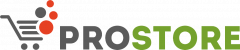В связи с ограничениями со стороны РАР по постановке на баланс 2 регистра, у многих клиентов возникла проблема по исправлению минусовых остатков на остатках магазина (2 регистре).
Минусовой остаток на 2 регистре (остатки магазина) возникает только в случае если проводится продажа алкоголя со старыми марками через розничную реализацию чеком. То есть продается алкоголь которого нет на остатках магазина.
Исправить минусовой остаток можно следующими способами #
1. Пробить чек возврата через кассу #
Если у вас есть возможность найти коды марок алкоголя с минусовым остатком, то можно пробить чеки возврата через кассу. При этом товар вернутся на остаток ЕГАИС и отрицательный остаток исправится.
Коды пробитых ранее марок можно найти в Архиве операций в программе или в Журнале продаж алкогольной продукции на портале http://www.egais.ru
Если учет продаж алкоголя ведется в ПРОСТОР:КАССА, то можно попробовать сформировать возвраты автоматически через меню «Остатки — Операции — Исправление минусовых остатков»:

Программа попробуйте найти в архиве чеков марки которые можно вернуть для исправления минусовых остатков. Обратите внимание! Программа отправляет чек возврата в ЕГАИС, но не пробивает такой чек через ККМ.
2. Перемещение с остатков склада (1 регистр) #
Если у вас есть остаток этого алкоголя на 1 регистре и эти остатки относятся к партионной продукции и она не перемещена на остатки 2 регистра. Вам надо сделать перемещение необходимого количества на остатки 2 регистра.
Сделать это можно автоматически: Раздел ЕГАИС — закладка Остатки. Кнопка Операции — Переместить в магазин
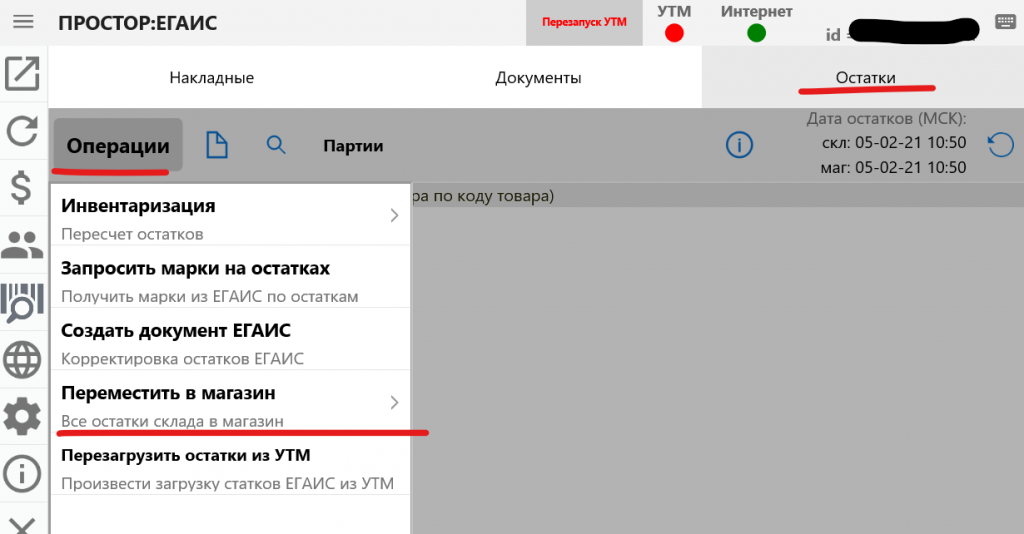
Обратите внимание! Автоматическое перемещение алкоголя на 2 регистр в ПРОСТОР:ЕГАИС делается только по немаркированному алкоголю и маркированному алкоголю (партионному), который числится на магазине с отрицательным остатком. При нажатии этого пункта меню, программа сделает перемещение по всему алкоголю, который числится в программе как партионный (со старыми марками, не поставленными на помарочный учет) и есть отрицательный остаток на 2 регистре. Ровно то количество, которое требуется для обнуления минусового количества.
3. Создание документов пересортицы алкоголя #
Сделать это можно вручную или автоматически на основании полной инвентаризации.
Обратите внимание! Сделать пересорт можно только на алкоголь с одинаковым кодом вида алкоголя (то есть водку с водкой, вино с вином и т.д.). Пересортицу можно делать между алкоголем с разным объемом и крепостью. Пересортицу нельзя сделать между товарами на разных регистрах.
Вручную
Сначала вам надо создать акт списания с типом Пересортица. В акте списания должна быть только 1 строка с количеством равным количеству которое мы планируем поставить на баланс.
После отправки акта, надо убедиться что акт списания принят ЕГАИС и скопировать присвоенный ЕГАИС номер этому документу списания. Это номер начинающийся с «AWOS-«
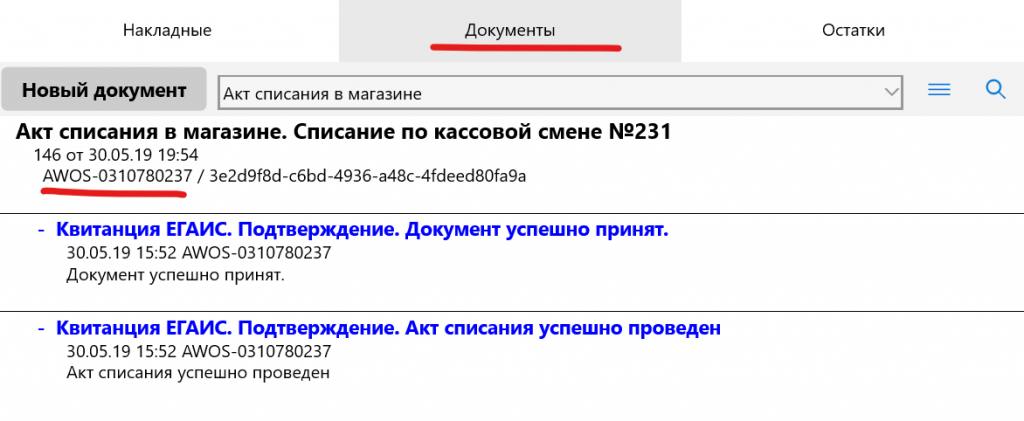
Далее создавайте «Акт постановки на баланс магазина» с типом Пересортица. В документе должна быть одна строка с количеством строго совпадающим с количеством в акте списания. Укажите номер акта списания и отправьте.
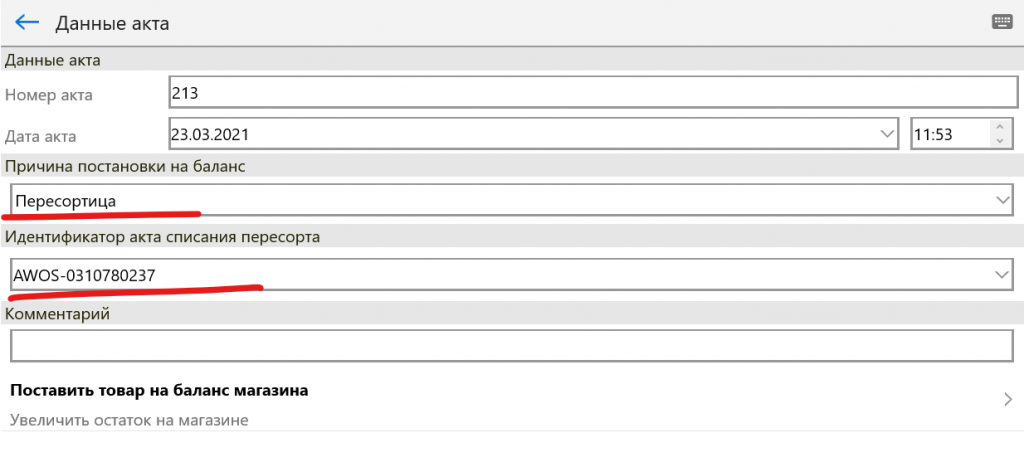
Формирование актов пересортицы на основании инвентаризации ЕГАИС #
Мы создали удобный механизм формирования пересортов по минусовым остаткам. Программа на основании полной инвентаризации определит товары которые надо поставить на баланс, и сама подберет товары которые можно пересортить.
Для начала надо создать документ Инвентаризации ЕГАИС. Заполните его по остаткам ЕГАИС. При заполнении можно исключить остатки по немаркированному алкоголю.

При заполнении по остаткам укажите чтобы фактическое количество было 0.
В дальнейшем необходимо в строках инвентаризации «пропикать» абсолютно весь маркированный алкоголь. И старые марки и новые. Программа просчитает фактические остатки алкоголя и выявит товары, которые подлежат списанию и какие нужно поставить на баланс.
После окончания подсчета, вернитесь к первой странице инвентаризации и нажмите кнопку «Сформировать пересортицу минусовых остатков«.
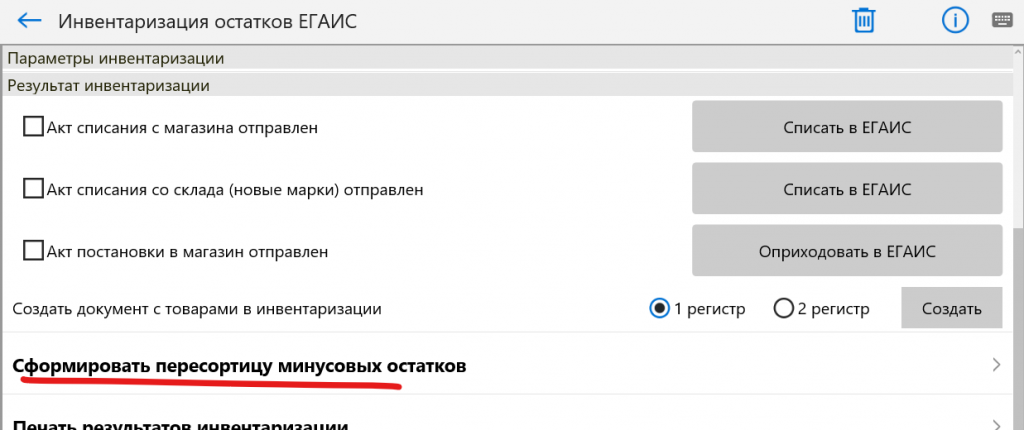
В данном разделе можно автоматически сформировать акты пересортицы.

Сначала нажмите кнопку «Заполнить«. Программа по своему внутреннему алгоритму найдет товары с минусовым остатком и подберет алкоголь на остатках, которым можно закрыть минусовой остаток.
Алгоритм подбора следующий:
- Сначала пробуем найти нужное количество алкоголя, которое подлежит списанию по результатам инвентаризации и подходит по коду вида АП и объему тары.
- Если такого товара недостаточно, то ищем среди любого алкоголя к списанию, которое подходит по коду вида АП, вне зависимости от объема.
- Если среди алкоголя к списанию не найдено нужного количества, то программа подбирает к списанию любой подходящий алкоголь на остатках.
После заполнения вы получите список товаров для пересортицы. В этот список не попадут минусовые остатки по товарам которые невозможно ни с чем пересортить.
У вас есть возможность проверить предложенные варианты пересортицы, и при необходимости, исправить или удалить строки.
Со знаком — указан алкоголь который спишется. Со знаком + который поставится на баланс.
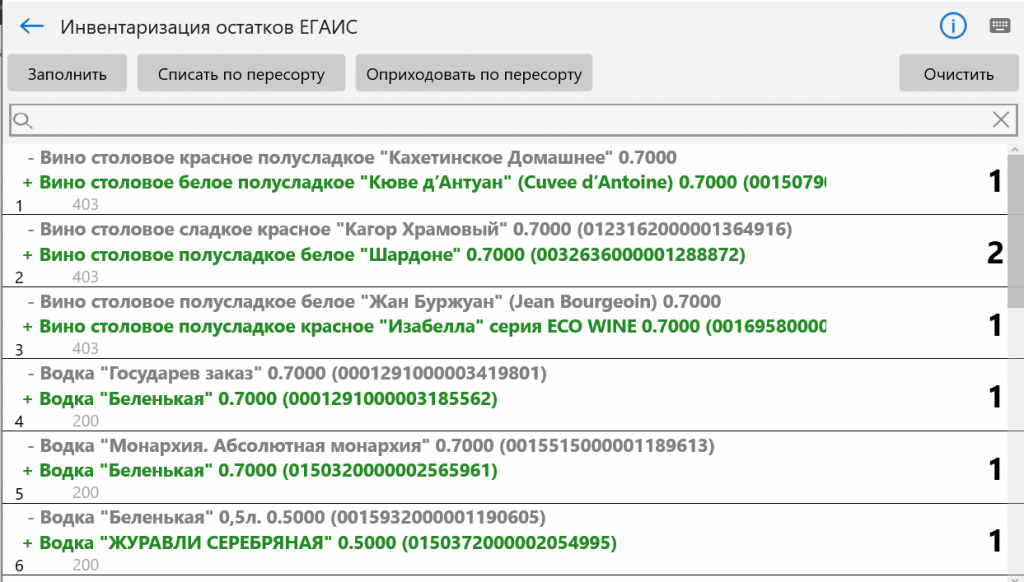
Для отправки актов списания, нажмите кнопку «Списать по пересорту«. Программа отправит в ЕГАИС все акты списания с типом Пересортица. Программа запомнит номера актов списания.
Прежде чем формировать акты постановки, дождитесь пока в ЕГАИС проведутся все акты списания и программа получит внутренний номер документа. Проследить акты списания можно на закладке «Документы» в главном окне раздела ЕГАИС.
После формирования и фиксации списаний, можно приступить к отправке актов постановки. Нажмите кнопку «Оприходовать по пересорту«. Программа начнет отправлять акты постановки. В акт постановки автоматически подставится номер акта списания.
Отследить статус документов постановки можно на закладке ЕГАИС — Документы.
На этом формирование пересортицы минусовых остатков закончено.